مقدمة
التواصل مع عدة أشخاص في وقت واحد من خلال الرسائل النصية الجماعية على أجهزة أندرويد هو طريقة فعالة من حيث الوقت لنقل المعلومات. سواء كنت تخطط لحدث اجتماعي، أو تنسق مشروع فريق، أو تواصل فقط مع العائلة والأصدقاء، فإن الرسائل الجماعية تبسط العملية من خلال السماح لك بإرسال الرسائل إلى عدة مستلمين بضغطة واحدة. سيوفر لك هذا الدليل المهارات اللازمة لتعظيم قدراتك على المراسلة الجماعية على أجهزة أندرويد، واستكشاف المزيد من النصائح والحيل المختلفة لتعزيز تجربتك في المراسلة.

فهم الرسائل الجماعية على أندرويد
تتيح لك الرسائل الجماعية على أندرويد التواصل مع عدة جهات اتصال في وقت واحد، مما يعزز التفاعل السلس بين جميع المشاركين من خلال السماح للجميع برؤية ردود بعضهم البعض. ومع ذلك، لاحظ أن الأجهزة والبرامج المختلفة لنظام أندرويد تحتوي على ميزات مختلفة للمراسلة الجماعية، مما قد يؤثر على كيفية التفاعل والتواصل في المجموعات. التعرف على ما إذا كانت رسائلك تُرسل كـ SMS أو MMS أمر بالغ الأهمية، حيث تعالج الرسائل بشكل مختلف. يتيح SMS النص فقط، بينما يدعم MMS المحتوى الوسائط المتعددة، مثل الصور ومقاطع الفيديو، على الرغم من أنه قد يتكبد رسومًا إضافية. يضمن التعرف على هذه الفروق حصولك على أقصى استفادة من خدمات المراسلة الخاصة بك.
تحضير جهاز أندرويد الخاص بك لإرسال الرسائل الجماعية
قبل أن تبدأ بإرسال الرسائل الجماعية على أندرويد، من المهم التأكد من إعداد جهازك بشكل صحيح. ابدأ بالتأكد من أن تطبيق المراسلة الخاص بك محدث إلى أحدث إصدار متاح في متجر التطبيقات الخاص بك. تساهم التحديثات في تحسينات هامة تعزز تجربتك في المراسلة الجماعية. أيضًا، تحقق من إعدادات هاتفك لتأكد من تمكين الرسائل الجماعية. عادةً ما توجد في الإعدادات المتقدمة تحت “إعدادات الرسائل”، هذه الميزة تضمن أن الرسائل تُرسل بشكل مناسب إلى المجموعات. من خلال إدارة هذه الإعدادات بشكل صحيح، تجهز جهازك لإرسال الرسائل الجماعية بكفاءة ودون انقطاع.
دليل خطوة بخطوة لإرسال الرسائل الجماعية
استخدام تطبيق المراسلة الافتراضي
- افتح تطبيق المراسلة الافتراضي الخاص بك.
- اضغط على رمز “رسالة جديدة” أو الخيار.
- ابدأ بكتابة الأسماء أو الأرقام لجهات الاتصال التي ترغب في تضمينها، وعادة ما يمكنك اختيارها من قائمة جهات الاتصال الخاصة بك.
- بمجرد اختيار جميع المشاركين، اكتب رسالتك.
- اضغط على “إرسال”، وسيتم تسليم رسالتك إلى جميع جهات الاتصال المختارة.
إرسال الرسائل الجماعية عبر جوجل ماسيجيز
- ابدأ تشغيل جوجل ماسيجيز على جهازك.
- اضغط على زر “بدء المحادثة”.
- اختر “إنشاء مجموعة” وأضف جهات الاتصال التي اخترتها.
- أدخل رسالتك في مربع الرسائل المخصص.
- اضغط على “إرسال” لتوزيع الرسالة على المجموعة.
استخدام التطبيقات الثالثة مثل واتساب وتليجرام
- واتساب:
- افتح التطبيق وانتقل إلى تبويب الدردشة.
- اضغط على رمز الرسالة لبدء محادثة جديدة، ثم اختر “مجموعة جديدة”.
- أضف المشاركين من قائمة جهات الاتصال الخاصة بك.
-
قم بتسمية المجموعة، اكتب رسالتك، وأرسلها.
-
تليجرام:
- ابدأ تشغيل تليجرام، واضغط على رمز القلم لبدء رسالة جديدة.
- اختر “مجموعة جديدة”، حدد أعضاء المجموعة، واضغط على علامة الاختيار.
- أدخل اسم المجموعة، اكتب رسالتك، واضغط على إرسال.
التحديثات المنتظمة لهذه التطبيقات غالبًا ما تدمج ميزات جديدة، لذا فإن الحفاظ عليها محدثة يضمن الوصول إلى أحدث مرافق الرسائل الجماعية.
نصائح لإدارة المحادثات الجماعية
يمكن أن تكون إدارة المحادثات الجماعية تحديًا إذا لم تُدر بشكل صحيح. إليك بعض النصائح للبقاء – منظمًا والحفاظ على تواصل سلس:
- كتم الإشعارات: عندما تزداد الأنشطة بشكل مزعج، كتم الإشعارات في المجموعات. يمكنك القيام بذلك ضمن إعدادات المحادثة الجماعية.
- تشجيع الآداب السلوكية: تعزيز ثقافة الملاءمة بين أعضاء المجموعة لتقليل الرسائل السبامية وغير الملائمة.
- استخدام خاصية البحث: العثور بسرعة على الرسائل القديمة أو تحديد المواضيع المخصصة باستخدام ميزة البحث.
- تحديد غرض واضح: وضع موضوع معين أو غرض خاص لكل مجموعة للحفاظ على النقاشات مركزة وملائمة.
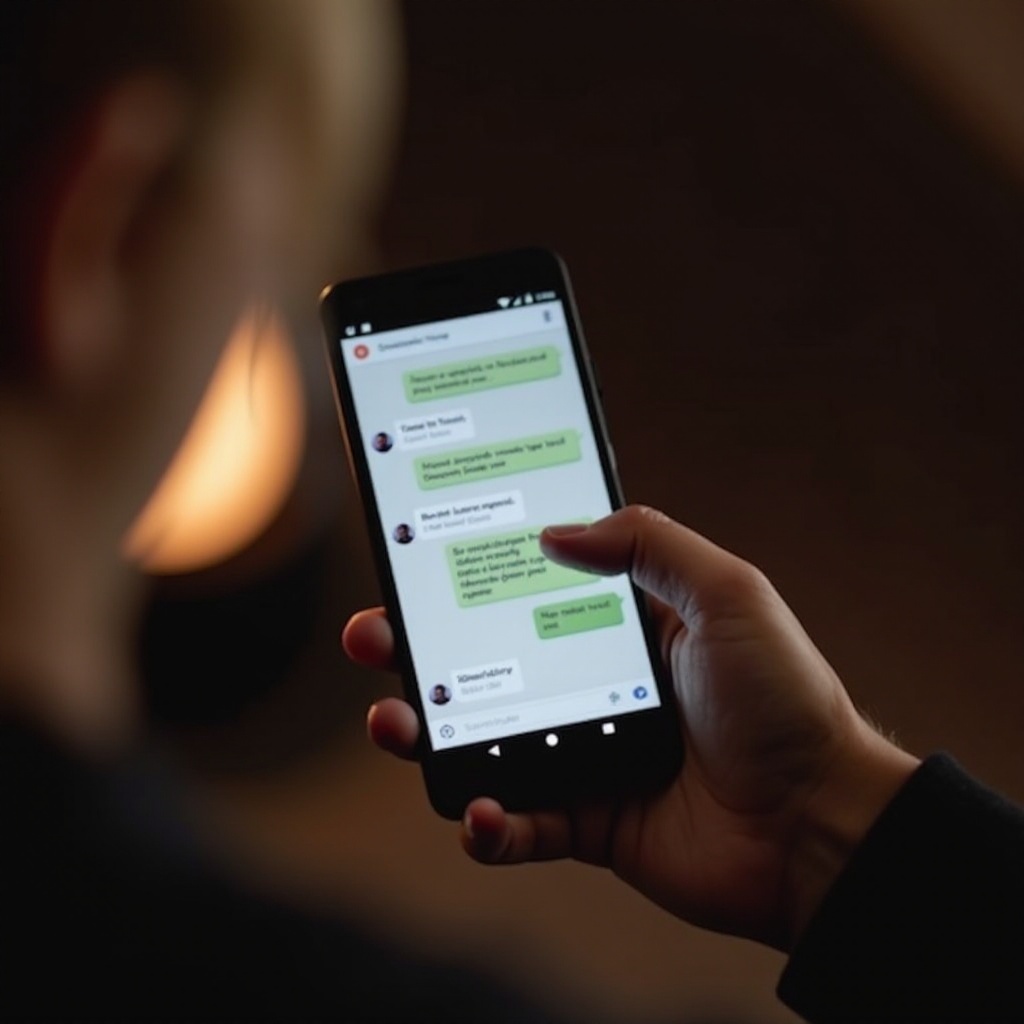
تعزيز تجربتك في الرسائل الجماعية
تخصيص الإشعارات
تساعد الإشعارات المخصصة في تحديد أولويات الرسائل الملحة عن الرسائل الأقل أهمية، مما يتيح لك البقاء على اطلاع دون انقطاع مستمر. تتيح معظم تطبيقات المراسلة إعدادات إشعارات فريدة للمجموعات المختلفة، مما يجعل من الممكن تخصيص تفضيلات الإشعار وفقًا لأولويات المجموعات المختلفة.
مشاركة الوسائط المتعددة في المحادثات الجماعية
تعزيز التواصل الجماعي من خلال مشاركة الوسائط المتعددة – بما في ذلك الصور، مقاطع الفيديو، والمستندات – مما يعزز التفاعل والفهم. تحقق مما إذا كانت إعدادات مراسلتك الجماعية تدعم المحتوى الوسائط المتعددة، مع فهم الرسوم المحتملة لبيانات MMS.
ضمان الأمن والخصوصية في المراسلة الجماعية
الأمن والخصوصية أمران بالغ الأهمية في المراسلة الجماعية. دائمًا راجع واضبط إعدادات الخصوصية في تطبيقات المراسلة الخاصة بك. كن حذراً عند إضافة جهات اتصال جديدة أو غير معروفة إلى المحادثات الجماعية لضمان إعلام الجميع بالمشاكل المحتملة المتعلقة بالخصوصية. توفر بعض التطبيقات التشفير من طرف إلى طرف، مما يوفر طبقة أمان متزايدة لحماية محادثاتك.
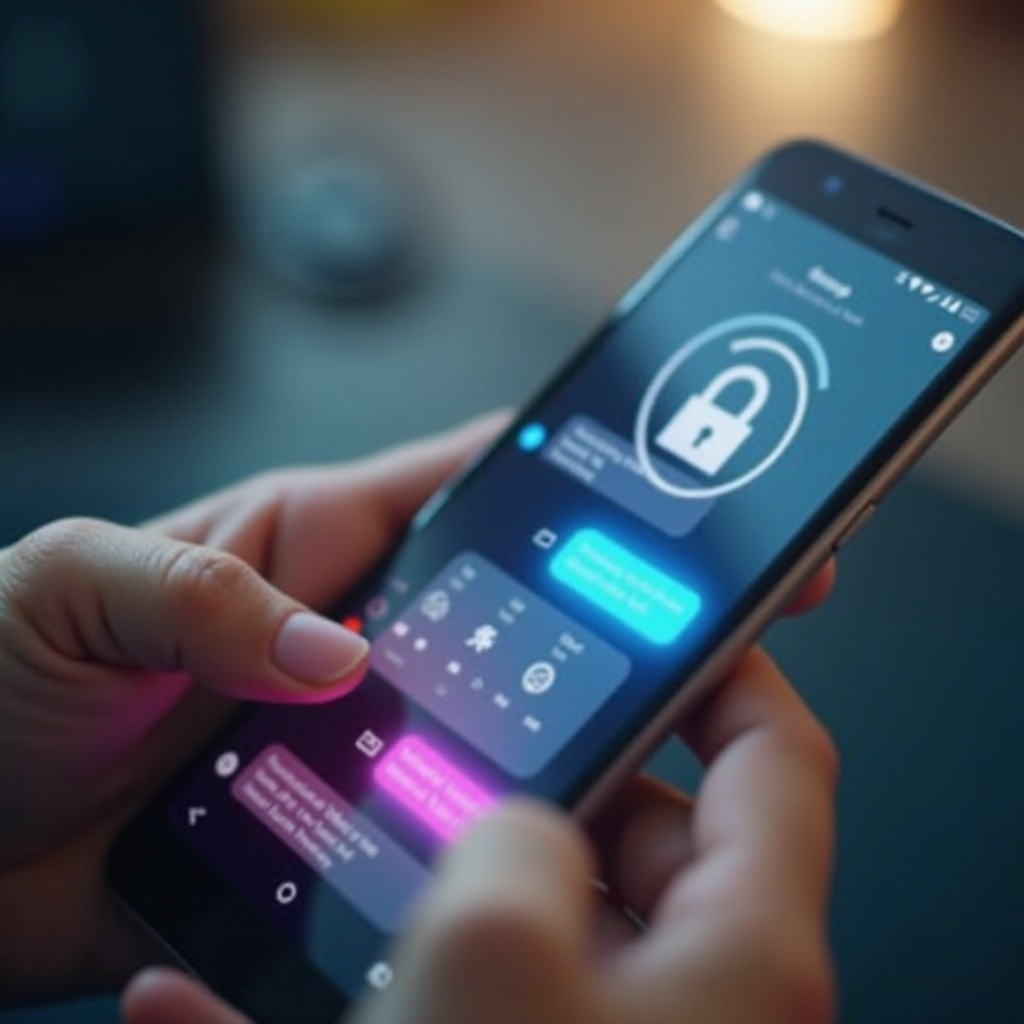
الخاتمة
تعدُّ المراسلة النصية لمجموعة على أجهزة أندرويد وسيلة بسيطة للتواصل، مما يتيح التفاعل مع العديد من المستلمين في وقت واحد. بفهم الميزات والخيارات المتاحة، مع الدليل الشامل لدينا، يمكنك تحسين تجربتك في الرسائل الجماعية إلى حد كبير. مع خيارات إضافية للتخصيص وبروتوكولات أمنية معززة، تصبح المراسلة الجماعية وسيلة أكثر ذكاءً وأمانًا وملاءمة للتواصل. استغل جهاز أندرويد الخاص بك بكامل إمكاناته لتحقيق تفاعلات جماعية سلسة وفعّالة.
الأسئلة الشائعة
كيف يمكنني إضافة أو إزالة شخص من مجموعة محادثة؟
لإضافة أو إزالة المشاركين، قم بفتح الرسالة الجماعية في تطبيقك. عادةً ما يتوفر خيار لإدارة أعضاء المجموعة داخل إعدادات المجموعة أو ضمن علامة التبويب المعلومات.
هل يمكنني تسمية محادثة جماعية على أندرويد؟
نعم، معظم تطبيقات المراسلة تتيح لك تسمية أو إعادة تسمية محادثة جماعية. يتوفر هذا الخيار عادةً في إعدادات المجموعة أو عند إنشاء المجموعة.
ماذا أفعل إذا لم يتم استلام الرسائل الجماعية؟
إذا لم يتم استلام الرسائل الجماعية، تحقق من اتصال الشبكة الخاصة بك، وتأكد من تحديث برنامج جهازك وتطبيقك، وتحقق من إعدادات الرسائل الجماعية ضمن إعدادات الرسائل.
